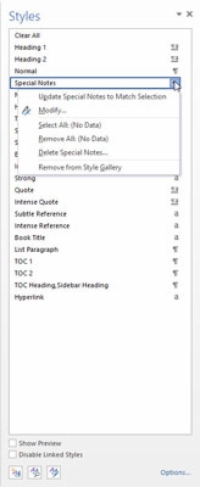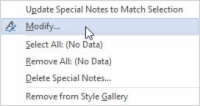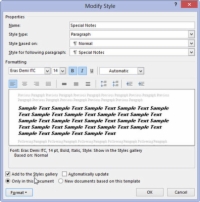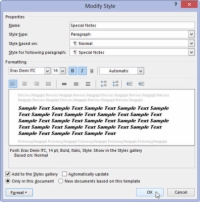Tāpat kā mainās modes stili, iespējams, būs jāmaina stili savā Word 2013 dokumentā. Ar to nekas nav kārtībā. Faktiski, mainot stilu, jūs demonstrējat Word spēku: vienreiz mainot stilu, tiek atjaunināts viss teksts, kas formatēts ar šo stilu. Tas pārspēj bikses, veicot šīs izmaiņas manuāli.
Lai mainītu stilu, ievērojiet šīs darbības:
1Izsauciet uzdevumrūti Stili.
Tastatūras īsinājumtaustiņš: nospiediet Ctrl+Shift+Alt+S.
2Norādiet peli uz stilu, kuru vēlaties mainīt.
Stila ieraksta labajā pusē tiek parādīta izvēlnes poga.
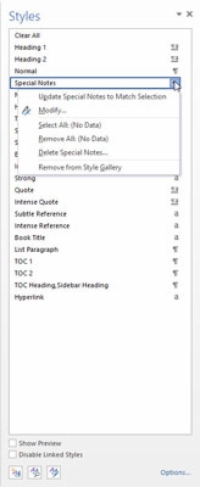
3 Noklikšķiniet uz izvēlnes pogas, lai parādītu stila izvēlni.
Parādīsies stila izvēlne.
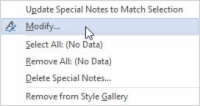
4 Izvēlieties Modificēt.
Tiek parādīts dialoglodziņš Modificēt stilu, lai gan tas ir tas pats dialoglodziņš Izveidot jaunu stilu no formatēšanas.
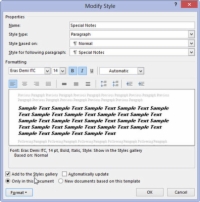
5Mainiet formatējumu atbilstoši savam stilam.
Izmantojiet pogu Formatēt, lai mainītu noteiktus stilus: fontu, rindkopu, cilnes un tā tālāk. Varat pat pievienot jaunas formatēšanas opcijas vai piešķirt īsinājumtaustiņu.
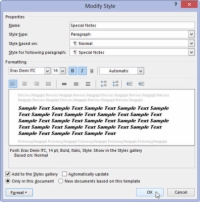
6 Kad esat pabeidzis, noklikšķiniet uz Labi.
Aizveriet uzdevumrūti, ja esat to pabeidzis.